
После извлечения бумаги, МФУ продолжает выдавать сообщение о замятии. Скорее всего вы повредили один из датчиков, на пути прохождения бумаги. Давайте разберем аппарат и внимательно осмотрим датчики.
Выкручиваем 2 болта с передней крышки и поддев снизу снимаем ее.
Выкручиваем 3 болта слева, держащих ограничитель сканера.
Справа снимаем ограничитель для верхней крышки.
Затем снимаем боковые крышки, поддев защелки спереди и снизу.
Сзади выкручиваем 2 болта и снимаем заднюю крышку.
Теперь давайте снимем сканер. Для этого откручиваем 1 болт, вынимаем 2 шлейфа и разъем, идущие со сканера. Сканер можно снимать.

Снимаем верхнюю крышку.

Выкручиваем 4 болта и снимаем еще одну крышку. Вот мы и добрались до печки.
Один датчик находится внизу. Осматриваем его на наличие неисправностей.
Еще 2 датчика находятся в печки.
При детальном осмотре выяснилось, что у правого датчика слетела пружина.
Возможно в вашем случае неисправен будет другой датчик. Как до него добраться вы теперь знаете. Характерные неисправности для такого сообщения – это действительно застрявший лист бумаги, либо выход датчика из крепления, потеря пружины, загрязнение оптопары.

8-1
Устранение
неполадок
Устранение
неполадок
Устранение замятия бумаги
Если на ЖК-дисплее отображается сообщение <ЗАМЯТИЕ БУМАГИ>,
сначала удалите замятую бумагу из аппарата, затем, при необходимости, из
лотка для подачи бумаги или универсального лотка. При повторном
возникновении замятий выполните следующие действия.
– Перед загрузкой пачки бумаги в аппарат пролистайте ее на ровной поверхности.
– Убедитесь, что используемая бумага отвечает требованиям к используемой
бумаге. (См. «Материал для печати» на стр. 3-1.)
– Убедитесь в том, что внутри аппарата не осталось обрывков бумаги.
ВНИМАНИЕ
– При удалении замятых документов или
бумаги будьте осторожны, чтобы не
порезаться о края документа или бумаги.
– Во избежание ожогов или поражения
электрическим током при удалении замятой
бумаги или при осмотре внутренних деталей
аппарата не допускайте контакта цепочек,
браслетов или других металлических
предметов с внутренними деталями аппарата.
– Удалите все оторвавшиеся кусочки бумаги во
избежание в дальнейшем замятия бумаги.
– Если тонер попал на кожу или на одежду,
смойте его холодной водой. Теплая вода
закрепит тонер.
ПРИМЕЧАНИЕ
Не прикладывайте силу для извлечения
замятого документа или бумаги из аппарата.
При необходимости обратитесь за помощью
к местному уполномоченному дилеру Canon
или в справочную службу Canon.
Замятие бумаги
Если на ЖК-дисплее отображается
сообщение <ЗАМЯТИЕ БУМАГИ>,
сначала удалите замятую бумагу из
аппарата, затем, при необходимости,
из лотка для подачи бумаги или
универсального лотка.
1
Извлеките пылезащитную
крышку из лотка для подачи
бумаги.
Оргтехника не всегда радует стабильным функционированием, при работе с устройствами пользователям встречаются различные сбои и ошибки. Так, многие владельцы принтеров или МФУ встречают проблему, когда оборудование сообщает о замятии бумаги, тогда как в реальности никакого замятия нет. Если в случае реального зажёвывания листов печатающим устройством хотя бы понятно, что факт имеет место и бумагу нужно извлекать, то при наличии одного лишь уведомления без видимого замятия пользователи не знают, чем вызвана такая реакция оборудования и что делать для устранения неприятности.
Для начала нужно проверить, нет ли в действительности в устройстве бумажных остатков, это могут быть и небольшие обрывки, которые незаметны сразу, но мешают полноценному функционированию оборудования. Если так и есть, читаем, как решить проблему замятия бумаги принтером. Если же фактического замятия не произошло, следует рассматривать другие способы решения проблемы в зависимости от причины ошибки оборудования.
Можно попробовать перезапустить печать либо выполнить перезагрузку аппарата, после чего снова попытаться распечатать документ. В ряде случаев сбой является одноразовым, но если проблема осталась, нужно заняться выяснением причины и устранением ошибки. Рассмотрим, что может спровоцировать данное явление и как с ним бороться.

Почему принтер выдаёт ошибку «Замятие бумаги»
При замятии бумаги устройство перестаёт печатать и сигнализирует о наличии проблемы пользователю, но иногда случается и так, что оборудование выдаёт ошибочное сообщение. Это говорит о сбоях в работе системы и ПО, которые могут быть вызваны различными причинами.
Если принтер пишет «Замятие бумаги», хотя фактически замятия нет, чаще всего проблема спровоцирована следующими факторами:
- Несоответствие указанного в настройках печати формата листа действительному.
- Неподходящая плотность листов.
- Попадание посторонних предметов.
- Загрязнение ролика подачи бумаги.
- Блокирование движения каретки.
- Слишком натянутый или провисший шлейф.
- Бумажные остатки или мелкие части устройства, попавшие вовнутрь при изъятии листа.
- Повреждение датчика наличия бумаги.
Формат бумаги в настройках не соответствует реальному
Ошибка «Замятие бумаги» может возникнуть как в принтере Epson, так и любой другой марки независимо от функциональных возможностей и стоимости оборудования. Частой причиной проблемы становится именно бумага, которая может быть низкого качества, недостаточной или излишней плотности и т. д., а также несоответствие формата, обозначенного в настройках печати, фактическому. Так, если выбран формат 10х15, а в лотке находятся листы А4, аппарат не будет печатать и вместо этого может выдать ошибку, сообщающую о замятии. Исправить ситуацию несложно. Следует задать правильные настройки печати (действия выполняем в приложении, которое используется), затем снова запустить процесс.
Посторонние предметы попали под каретку
Ещё одна причина, по которой печатающее устройство выдаёт ошибку «Замятие бумаги», попадание под каретку инородных предметов. Это могло произойти, когда открывалась крышка аппарата, например, при замене картриджей. При попадании посторонних предметов, ими блокируется движение каретки, вследствие чего она не сдвигается с парковки и принтер не сможет печатать и выдаст ошибку. Нужно открыть крышку устройства, чтобы проверить наличие инородных предметов и извлечь их при обнаружении.
Посторонние предметы попали в лоток для бумаги
Вместе с листом в лоток могут случайно попасть и другие предметы, не имеющие никакого отношения к процессу печати и препятствующие функционированию аппарата. Это могут быть скрепки, кнопки или прочие мелкие элементы, которых в каждом офисе предостаточно. При попадании их в лоток Эпсон, Кэнон или другой аппарат прекратит печать и может сообщить об ошибке замятия листка. Для решения проблемы следует убрать стопку листов из лотка и проверить, не попали ли в устройство посторонние предметы. Чтобы тщательно исследовать оборудование, можно использовать фонарик.

Кусочки бумаги или детали принтера попали внутрь при извлечении замятого листа
Листок мог быть действительно зажёван устройством и извлечён не полностью, поэтому аппарат и пишет «Замятие бумаги». Пользователь должен знать, как и что делать в таком случае, поскольку неаккуратное извлечение может привести к поломке механизма. Если лист изымался с рывками, могли также отломиться хрупкие пластиковые элементы устройства, которые и стали препятствием, в результате чего принтер выдаёт ошибку.
Открываем крышку и тщательно осматриваем его «внутренний мир» на предмет наличия мелких бумажных кусков или деталей. Если поиски не дали результатов или вы не смогли самостоятельно извлечь предметы, создающие помехи, возможно, потребуется помощь специалиста. В случае, когда пользователь совсем не знаком со строением принтера, лучше сразу доверить дело профессионалам.
Каретка застревает из-за неправильно натянутого шлейфа СНПЧ
При использовании СНПЧ (системы непрерывной подачи чернил) на Epson, Canon, HP, Kyosera или другом принтере нередко проблема заключается в шлейфе, который, возможно, перетянут или может провисать, чем и затрудняет перемещение каретки. Оборудование определяет помехи и сигнализирует об их наличии, выдавая при этом ошибку «Замятие бумаги». Нужно обесточить принтер, открыть его и проверить шлейф. Проверяем, вручную перемещая каретку, не затруднено ли движение элемента.
Неправильно считывается энкодерная растровая лента
Лента энкодера, ещё называемая энкодером, лентой растра и т. д. являет собой полупрозрачную штрихованную ленту и служит навигатором в принтере. Штрихи считываются датчиком растра в каретке, благодаря чему определяется положение печатающей головки. Так, при повреждении энкодера, сильном износе или наличии грязи, чернил на его поверхности позиционирование печатной головки сбивается. Оборудование не понимает, где каретка находится в текущий момент, а она может упереться в стенку и не двигаться, что расценивается как препятствие. Поэтому принтер и не печатает, выдавая ошибку замятия.
Решение заключается в очистке энкодерной растровой ленты. Её нужно протереть сухой текстильной салфеткой, в случае сильного загрязнения – смоченной водой, при этом нужно будет насухо протереть энкодер после удаления грязи. Сервисную жидкость для чистки энкодерной ленты применять нельзя, так можно повредить нанесённые на неё штрихи, необходимые для функционирования элемента. В случае повреждений очистка уже не поможет и придётся обратиться в сервис.
Ролик подачи не захватывает бумагу
Валик, который обеспечивает подачу листа, хоть и изготовлен из износостойкой резины, со временем подвергается воздействию бумажной, тонерной и бытовой пыли, из-за чего засаливается и теряет эластичность. В таком случае печатающее устройство перестаёт забирать листы с лотка, вследствие чего можно наблюдать ложное замятие, о котором и сообщает принтер. Ролик может выйти из строя на любом оборудовании, будь то Кэнон, Эпсон или Самсунг. При этом не всегда элемент требует замены, часто достаточно просто почистить его моющим средством. Обычно после очистки валика, его работоспособность возвращается.
Повреждён датчик наличия бумаги
Ещё одна из причин, почему принтер пишет «Замятие бумаги», – повреждение датчика наличия бумаги. Так, ошибка появляется вследствие несогласованности системы управления механизмом, обеспечивающим движение листа в принтере, с датчиком наличия бумаги. Принтер забирает бумагу на печать, но не видит процесса движения, в результате делая вывод, что лист замялся внутри, при этом в действительности замятия нет.
Если предыдущие способы решения не дали результатов, скорее всего, дело в датчике наличия бумаги, неисправность могла возникнуть, например, вследствие разлива чернил. Если после самостоятельной очистки внутреннего пространства принтера исправить ошибку не получилось, следует обратиться за помощью к специалистам сервиса.
Разборка Canon i-SENSYS MF4018 для устранения ошибки с замятием бумаги
Достаточно часто это происходит так: отправляется на печать какой нибудь документ, тут пользователь осознает что документ многостраничный и целиком его печатать не требуется, и судорожно выдергивает бумагу из лотка подачи бумаги или жестко выдергивает замятую бумагу, и все — готово, Canon 4018 выводит на своем экране замятие бумаги. Причем при осмотре принтера замятой бумаги нигде нет. Это произошло из за смещения датчика на пути прохождения бумаги.
Ниже приведена инструкция по разборке МФУ Canon i-SENSYS MF4018 и проверке корректного расположения датчиков.

Подымаем крышку, выкручиваем 2 болтика с передней панели и поддев снизу снимаем.

Выкручиваем 3 болтика слева, удерживающих ограничитель.

С другой стороны снимаем ограничитель крышки.

После этого снимаем боковые панели, поддев защелки спереди и снизу.
Откручиваем сзади 2 болтика и снимаем удерживающимися ими заднюю панель.

Переходим к снятию сканера.
Для того чтоб его снять выкручиваем 1 болтик, и вынимаем 2 шлейфа с разъемом, идущие от сканера. Теперь можно снять блок сканера.


Теперь снимаем верхнюю крышку.


откручиваем еще 4 болтика и снимаем еще одну панель скрывающую печку.

Один из датчиков бумаги находится снизу(отмечено зеленым). Необходимо проверить его, чтоб он стоял на своем месте и не имел повреждений.

Еще 2 датчика расположены в печке (отмечено зеленым). Также проверяем их корректность расположения и отсутствие видимых дефектов, наличия всех пружинок.

Очень часто слетает пружинка удерживающая правый датчик.

Источник материала.
Статьи по теме:
- motorola rizr z10
- samsung c9500
- Как разобрать телефон Samsung d600e для замены дисплея или корпуса
- Прошивка Samsung ML-2165
- установка снпч и краткий обзор мфу canon mg 2140
чт, 06/13/2019 – 09:37
#1
МФУ CANON I-Sensys MF4018 – ошибка E100, а потом “Замятие бумаги”
В ремонте МФУ CANON I-Sensys MF4018 с ошибкой E100. С включением сетевого переключателя, шумит, крутится мотор, двигается планка на сканере и через секунд 30 после прохождения теста выдается системная ошибка – Е100. Ошибка Е100 – это ошибка блока лазера. В инете, на специализированных сайтах, много информации по ремонту этого МФУ. Чтобы разобраться, я всё что можно прочитал. В сервис-мануале на МФУ CANON I-Sensys MF4018 раздел 5 посвящен лазерному блоку и его работе.
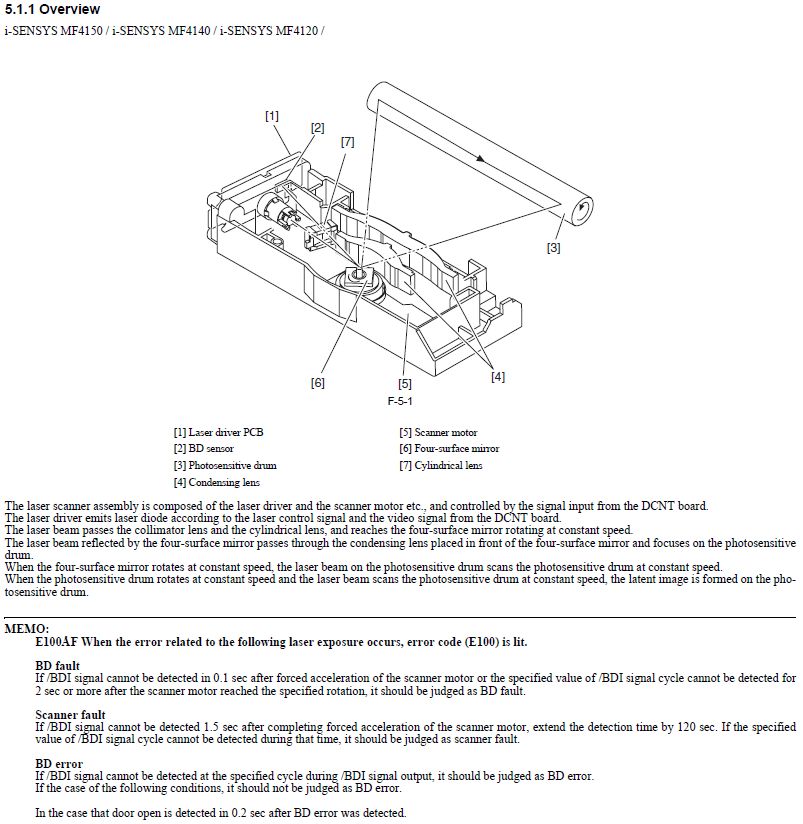
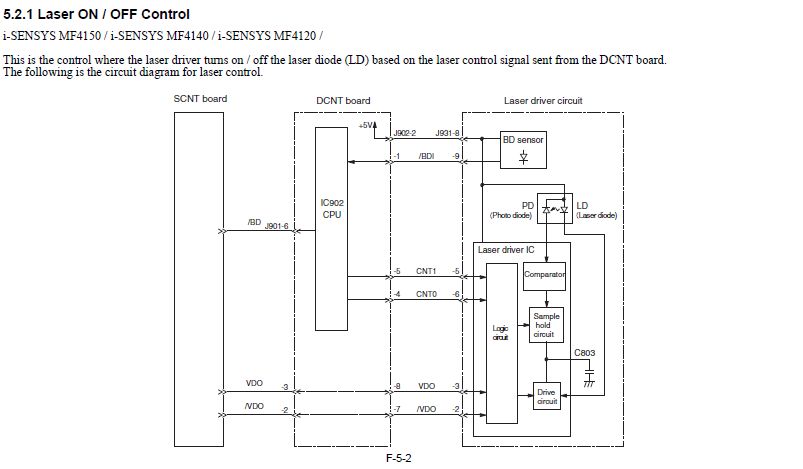
Как вариант рекомендуется проверить прохождение сигналов от лазера на сенсор. Проверить поднятие шторки при опускании крышки картриджного блока. Проверить соединения блоков и шлейфы и т.д.
А в разделе 12 – посвящённом типовым системным ошибкам по этой ошибке Е100 – написано, что это проблема лазерного блока.
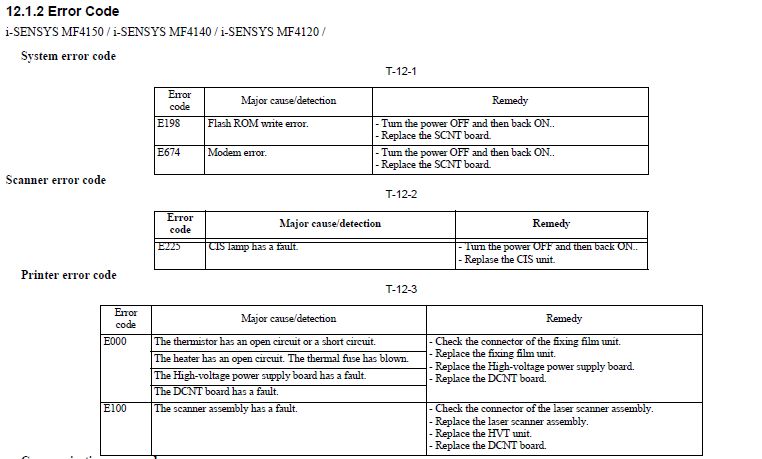
Принтер был сильно запылён. Проведя полную его разборку, вычистил весь принтер.

Почистил лазерный блок. Проверил соединения всех блоков. Но только когда понял, что не светит сам лазер – только тогда принял решение о замене лазерного блока FM2-9933_1CE RCL5515 .


В наличии был лазерный блок от принтера HP LJ 1200 тойже модели, даже ничего переделывать не надо. В общем – замена этого блока на другой – решило проблему. Принтер начал работать. Проверил его работу отпечатав листов 50. Проблем нет.
